Hoe update ik een applicatie via Installatron
Via Installatron kunt u eenvoudig een geinstalleerde applicatie, zoals WordPress of Joomla, updaten naar de laatste versie. Niet alleen installeert u de meest recente versie, ook kunt u direct een backup maken voor het geval het updaten fout gaat. Ook biedt Installatron de optie om automatisch te updaten zodra er een nieuwe update beschikbaar is. Om problemen met uw website door verouderde versies te voorkomen is deze optie aan te raden.
Automatische updates inschakelen
Wanneer automatisch updaten staat ingeschakeld zal Installatron iedere nacht controleren of er een nieuwe update voor uw applicatie beschikbaar is. Zodra er een nieuwe update beschikbaar is wordt automatisch een backup gemaakt. Mocht het (automatisch) updaten mislukken dan kunt u eenvoudig de backup herstellen en zelf de update doorvoeren of een expert inschakelen om de update door te laten voeren.
Installatron biedt drie opties:
-
Geen automatische updates
Wanneer u geen automatische updates inschakelt zult u zelf iedere maand de updates moeten installeren om beveiligd te blijven tegen misbruik. Deze optie raden wij niet aan.
-
Automatische updates naar nieuwe minor versies en beveiligingsupdates
Minimaal iedere maand komen er kleine updates uit, denk aan beveiligingupdates. Deze updates kunt u meestal zonder problemen doorvoeren. Dit is de aanbevolen optie.
-
Automatische updates naar alle nieuwe versies
Eens per aantal maanden komt er een grote update uit, deze update bevat niet alleen beveiligingsupdates maar ook nieuwe functionaliteiten. Het risico dat een plugin of thema binnen uw website nog niet geschikt is voor deze grote update is aanwezig, ondanks dat iedereen zijn best doet alles goed met elkaar samen te laten werken. Is uw website niet zo complex opgebouwd, wenst u zo min mogelijk tijd kwijt te zijn met updaten en is het niet erg als uw website tijdelijk niet meer goed werkt dan is dit een uitstekende optie. Mocht het mis gaan dan kunt u dit na het ontdekken zelf oplossen of iemand hiervoor inschakelen. Wees u zich bewust van het risico.
We zullen nu laten zien hoe u Installatron kunt instellen voor het automatisch updaten. Log nu in op DirectAdmin, het webhosting controle paneel. Scroll naar beneden…
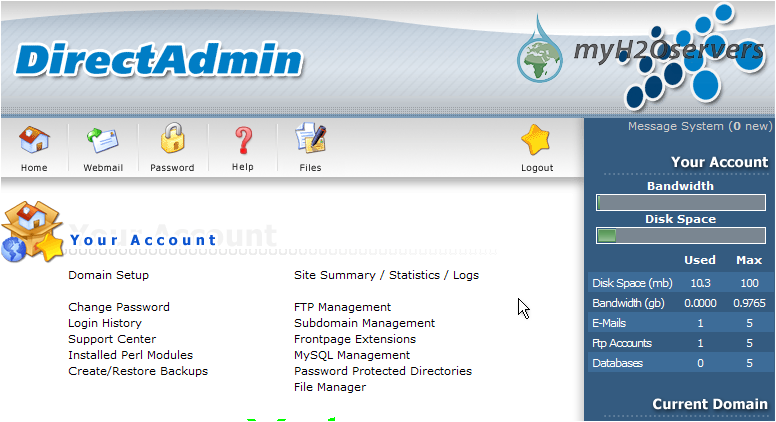
Klik hier op Installatron Applications Installer.
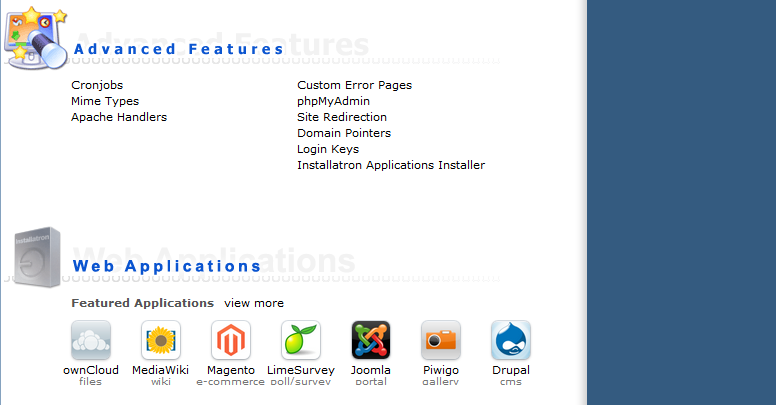
U ziet nu een overzicht van de geinstalleerde applicaties in uw account
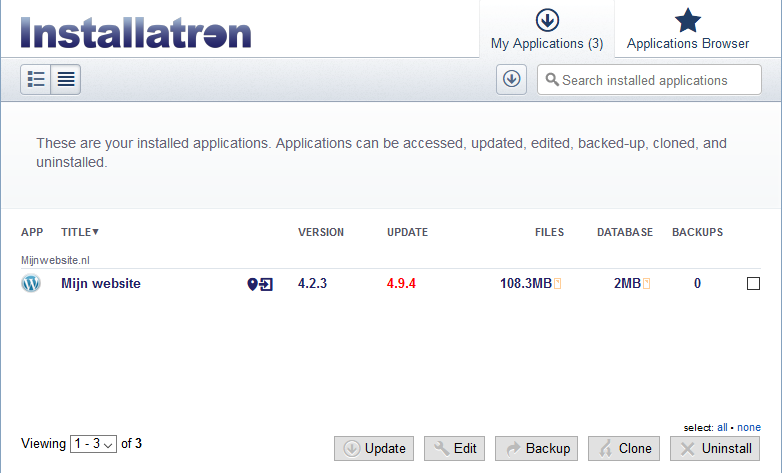
Klik op de (titel van de) applicatie die u wilt instellen. Wanneer u naar onder scrollt ziet u deze opties:
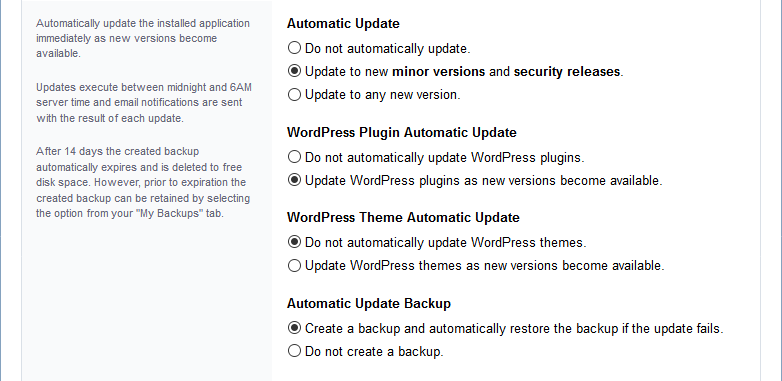
Stel nu de gewenste opties in. De aanbevolen opties ziet u in het bovenstaande plaatje. Afhankelijk van uw wensen kunt u de optie onder Automatic Update aanpassen naar de eerder uitgelegde optie.

Klik op Save All.
Handmatig updaten
Als u automatische updates heeft uitgeschakeld of alleen kleine updates automatisch laat installeren dan kunt u ook handmatig updaten. Let erop dat u dit wel periodiek controleert, u ontvangt een melding vanuit ons systeem wanneer een update beschikbaar is.
We leggen nu uit hoe u handmatig kunt updaten. Deze demo gaat er vanuit dat u bent ingelogd in DirectAdmin. Scroll naar beneden…
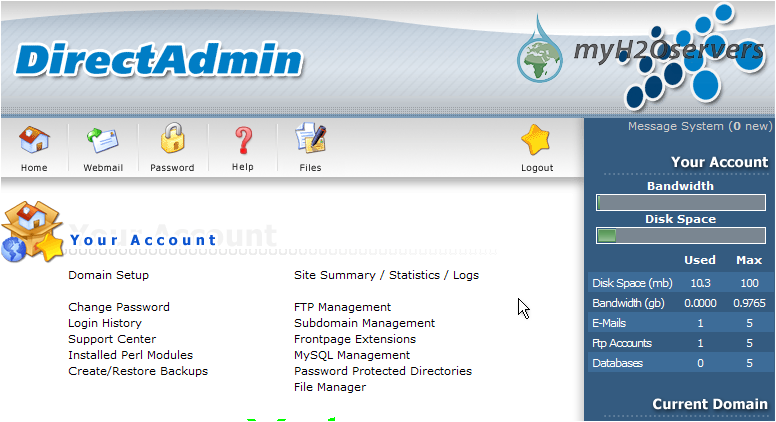
Klik hier op Installatron Applications Installer.
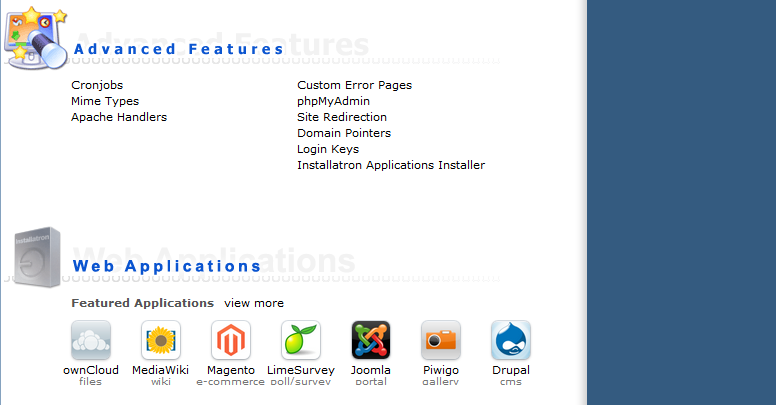
U ziet nu een overzicht van de geinstalleerde applicaties in uw account.
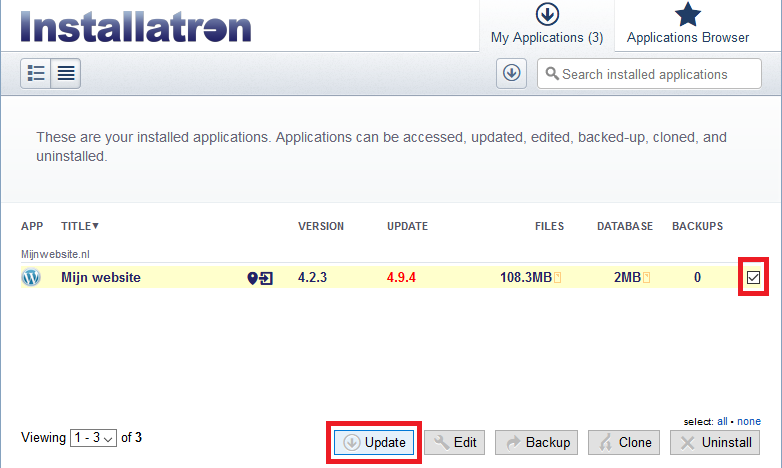
Vink de installatie(s) aan die u wilt updaten en klik op de knop Update.
Selecteer nu onder Destination Version de gewenste versie om naar te updaten. Selecteer hier altijd de (latest) version indien deze nog niet geselecteerd is. Kies tevens voor het updaten van de plugins en het liefst ook voor het updaten van de thema’s, het updaten van het thema geeft echter een groter risico op fouten in uw website indien uw website niet goed is opgebouwd. Kies er ook voor om automatisch een backup te maken, zodat u terug kunt als het fout gaat. Klik vervolgens op Update.
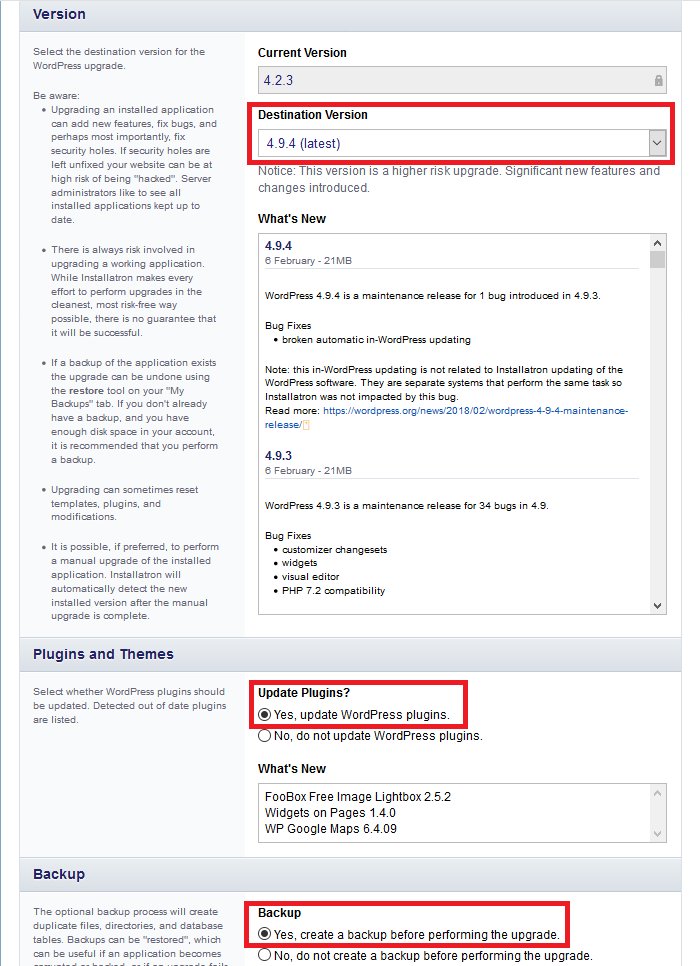
Er wordt nu een backup gemaakt en vervolgens wordt de update uitgevoerd. Controleer, als de update klaar is, of uw website nog correct werkt en schakel bij voorkeur automatische updates in.
Dit is het einde van de tutorial.